Win10应用商店下载的软件怎么删除?
发布时间:2017-04-06 21:45:49 浏览数:
在Win10系统中通过应用商店下载的软件该怎么删除呢?在本文中系统粉小编教大家卸载应用商店下载的软件的操作方法!
卸载方法一:
1、打开开始菜单,找到需要卸载的软件,单击右键,选择【卸载】即可。
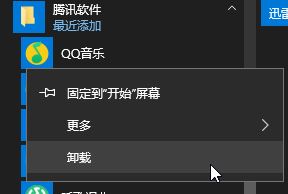
卸载方法二:
1、按下【Win+I】组合键打开windows 设置,点击【系统】;
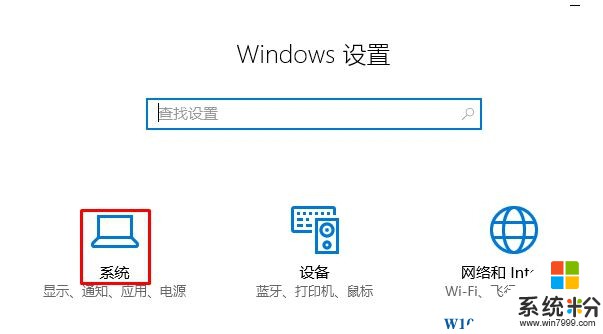
2、在左侧点击【应用和功能】,在右侧找到需要卸载的软件,选中点后点击【卸载】即可。
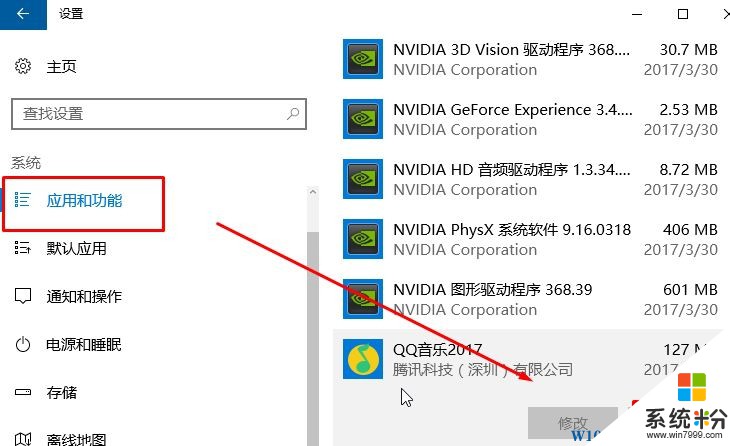
以上就是Win10应用商店下载的软件怎么删除?的操作方法!
卸载方法一:
1、打开开始菜单,找到需要卸载的软件,单击右键,选择【卸载】即可。
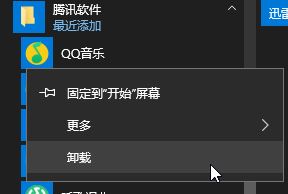
卸载方法二:
1、按下【Win+I】组合键打开windows 设置,点击【系统】;
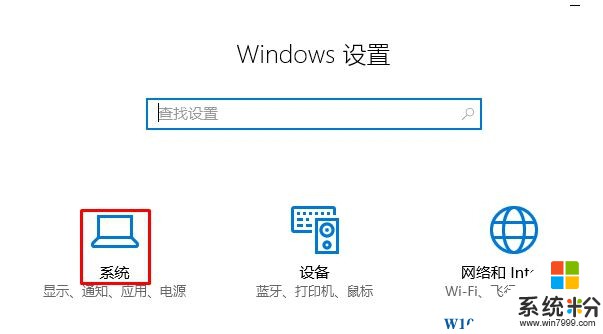
2、在左侧点击【应用和功能】,在右侧找到需要卸载的软件,选中点后点击【卸载】即可。
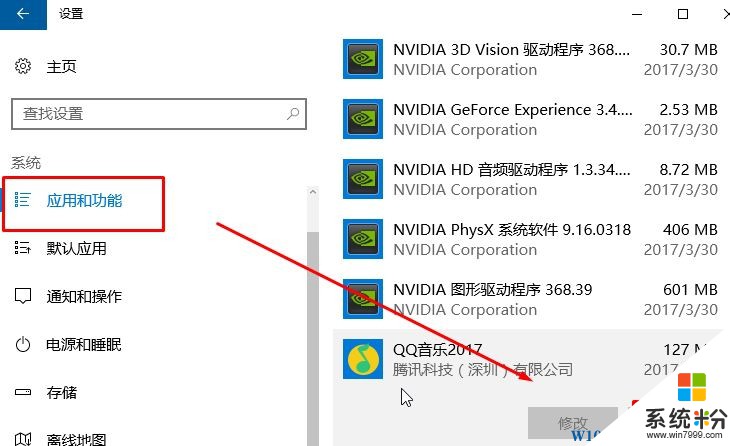
以上就是Win10应用商店下载的软件怎么删除?的操作方法!